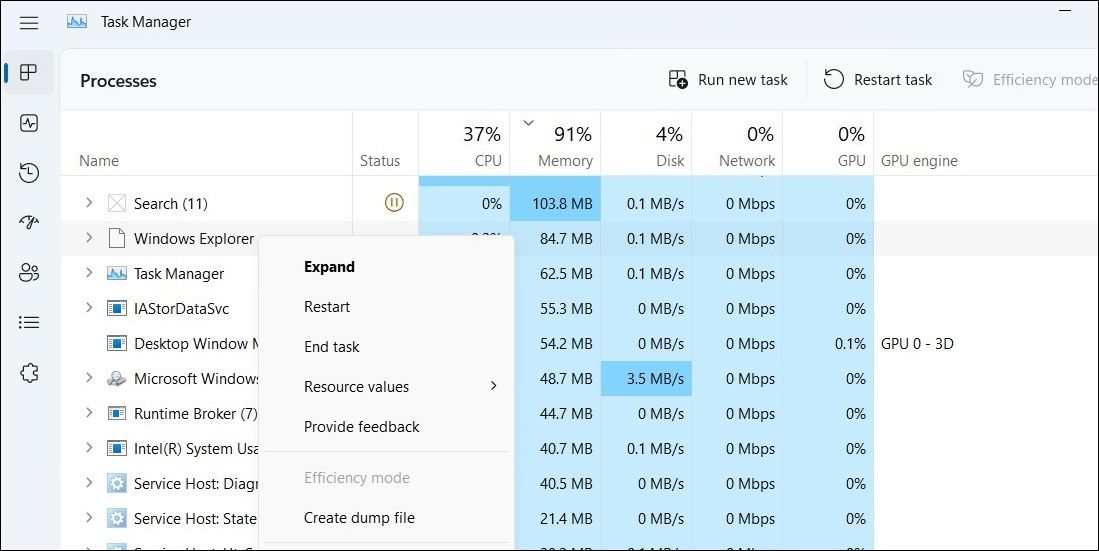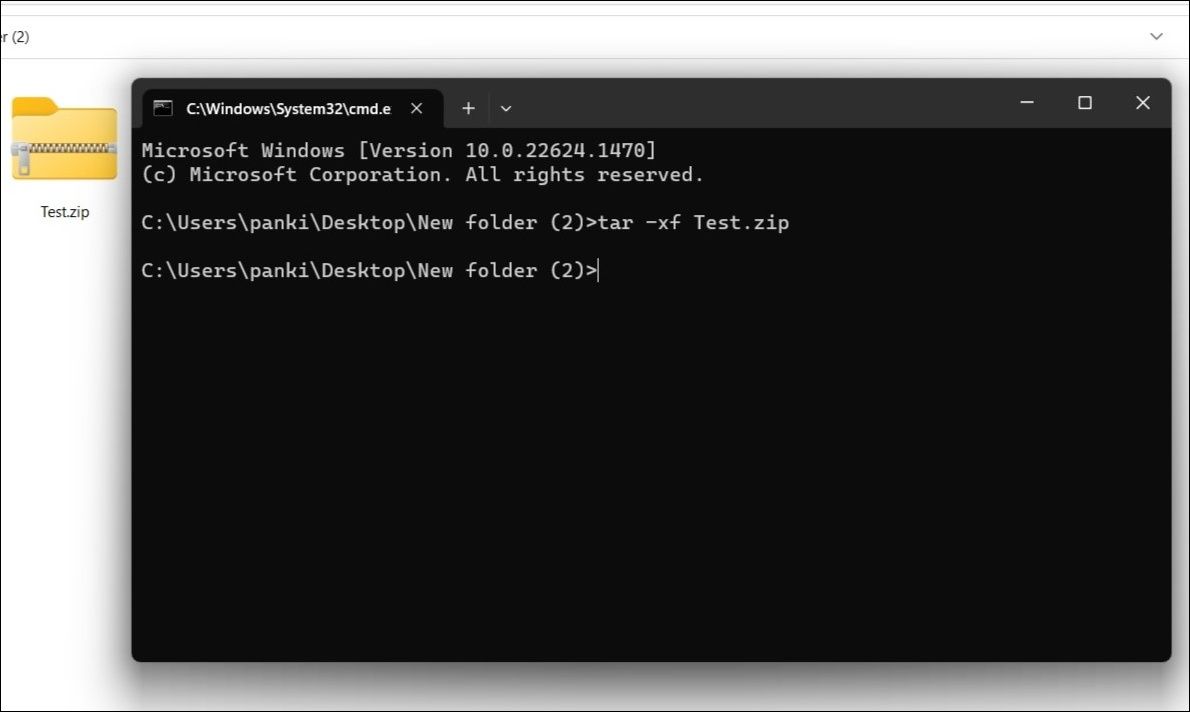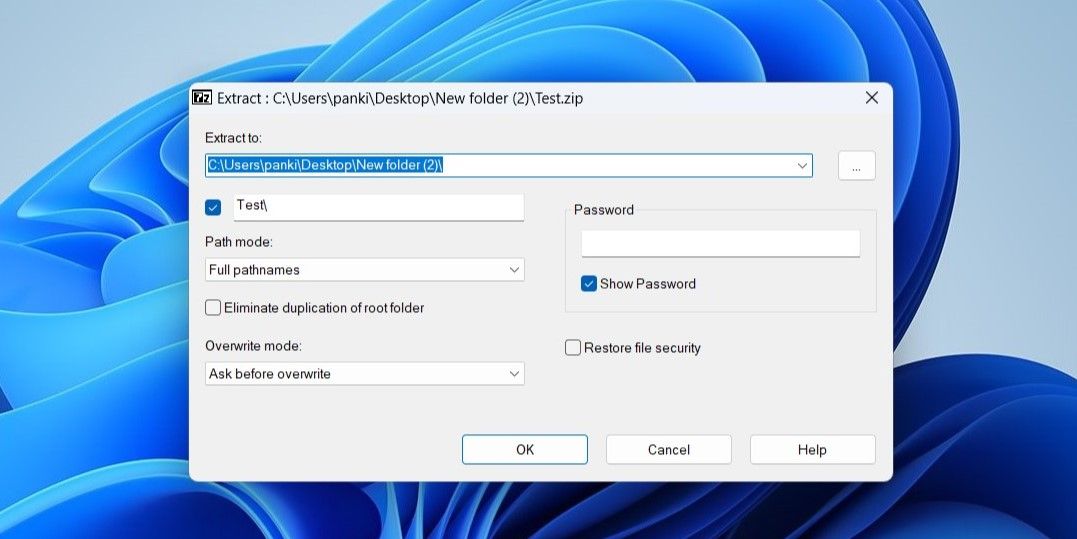Tidak Dapat Mengekstrak File ZIP di Windows 11? Inilah Cara Memperbaikinya

Table of content:
Karena Windows 11 memiliki dukungan kompresi dan ekstraksi file asli, Anda tidak lagi memerlukan alat pihak ketiga untuk meng-zip dan meng-unzip file. Namun, meskipun Windows 11 menyederhanakan ekstraksi file, mungkin tidak selalu berjalan semulus yang diharapkan.
Jadi, jika Anda tidak dapat membuka atau mengekstrak arsip di Windows, berikut beberapa tip cepat dan mudah untuk memperbaiki masalah dengan cepat.
Hal pertama yang harus Anda lakukan adalah mencoba mengekstrak file ZIP lain di PC Anda dan lihat apakah berhasil. Ini akan membantu Anda menentukan apakah masalahnya terletak pada file ZIP tertentu yang sedang Anda kerjakan atau jika ada masalah yang lebih luas dengan fungsi ekstraksi file Windows.
Jika Anda tidak mengalami masalah apa pun saat mengekstrak file ZIP lain, file asli yang bermasalah mungkin rusak. Jika Anda memerlukan bantuan untuk memperbaikinya, lihat panduan kami tentang cara memperbaiki arsip ZIP yang rusak di Windows. Karena itu, jika masalahnya konsisten dengan semua file ZIP, lanjutkan dengan perbaikan di bawah.
2. Mulai ulang Proses Windows Explorer
Masalah sementara dengan sistem file Windows dapat mencegah Anda mengekstrak file. Restart proses Windows Explorer adalah cara yang efektif untuk mengatasi masalah tersebut.
Tekan Ctrl + Shift + Esc pada keyboard Anda untuk membuka Task Manager. Dalam Proses tab, temukan Penjelajah Windowsklik kanan padanya, dan pilih Tugas akhir dari menu konteks.
Bilah tugas Anda akan hilang dan muncul kembali setelah proses Windows Explorer dimulai ulang. Setelah itu, coba ekstrak file Anda sekali lagi.
Jika Anda tidak memiliki izin yang diperlukan untuk mengakses direktori tertentu di Windows, Anda mungkin kesulitan mengekstrak file ZIP ke direktori tersebut. Untuk menyiasatinya, ekstrak file ZIP Anda ke direktori lain. Pilih lokasi dengan izin yang sesuai dan lihat apakah ekstraksi berhasil diselesaikan.
4. Ekstrak File ZIP Dengan Command Prompt
Windows 11 menawarkan beberapa opsi asli untuk mengekstrak file ZIP. Jadi, jika Anda kesulitan membuka ritsleting file melalui File Explorer, coba gunakan Command Prompt sebagai gantinya.
- Gunakan salah satu dari banyak cara untuk membuka File Explorer.
- Arahkan ke folder tempat file ZIP Anda disimpan.
- Klik pada bilah alamat, ketik cmddan tekan Memasuki.
- Di jendela Command Prompt yang muncul, rekatkan perintah berikut dan tekan Memasuki untuk mengekstrak file Anda. Pastikan Anda mengganti Nama file dengan nama sebenarnya dari file zip Anda.
tar -xf FileName.zip
Karena dukungan ekstraksi file Windows cukup mendasar, Anda mungkin akan mengalami masalah sesekali. Untungnya, tidak ada kekurangan aplikasi ekstraksi file pihak ketiga untuk Windows. 7-Zip adalah salah satu alat ekstraksi file yang dapat Anda unduh dan gunakan untuk mengekstrak file.
- Unduh dan instal 7-Zip di PC Anda.
- Klik kanan pada file ZIP yang ingin Anda ekstrak dan pilih Tampilkan lebih banyak pilihan dari menu yang dihasilkan.
- Pilih 7-Zip > Ekstrak file.
- Tentukan di mana Anda ingin mengekstrak file di Ekstrak ke lapangan dan memukul OKE.
6. Lakukan Beberapa Perbaikan Dasar Windows
Jika Anda masih tidak dapat mengekstrak file di Windows saat ini, Anda dapat menggunakan beberapa perbaikan umum untuk mengatasi masalah tersebut.
- Jalankan Pemindaian SFC: Masalah seperti itu dapat terjadi karena file sistem rusak atau rusak. Menjalankan pemindaian SFC dapat membantu Anda memperbaiki file sistem PC dan mengatasi masalah tersebut.
- Pindai Malware: Infeksi virus dapat mengganggu operasi Windows dan memicu kesalahan aneh saat mengekstraksi file. Anda dapat menjalankan pemindaian sistem lengkap menggunakan PowerShell atau Windows Defender untuk mengesampingkan kemungkinan ini.
- Lakukan Boot Bersih: Mengekstrak file ZIP Anda setelah melakukan boot bersih akan memungkinkan Anda menghindari gangguan apa pun yang disebabkan oleh aplikasi dan layanan pihak ketiga. Jika ini menyelesaikan masalah Anda, Anda harus mengidentifikasi dan menghapus semua program mencurigakan di PC Anda.
Dengan sedikit keberuntungan, satu atau lebih dari perbaikan di atas akan membantu Anda menyelesaikan masalah mendasar, dan Anda harus dapat meng-unzip file seperti sebelumnya. Namun, jika tidak ada solusi yang terbukti efektif, Anda dapat menggunakan layanan online gratis untuk mengekstrak file ZIP Anda.